调整电脑上的拼音输入法,可以极大地提高中文输入的效率和准确性。无论是Windows系统还是Mac系统,都有相应的设置选项来满足用户对不同输入法的需求。下面,我们将详细介绍如何在两种操作系统上调整拼音输入法。
在Windows 10及更新版本中,首先点击“开始”按钮,然后选择“设置”图标(一个齿轮形状),进入“时间和语言”选项。在这里,你可以看到“语言”一栏,在这里添加或更换你想要的拼音输入法。例如,微软自带的拼音输入法就是一个不错的选择。如果需要更详细的设置,如快捷键切换、输入习惯等,可以在“高级键盘设置”中找到对应的选项进行自定义。通过这些步骤,你可以轻松地根据自己的偏好调整拼音输入法。
对于使用Mac系统的用户来说,调整拼音输入法同样简单。打开“系统偏好设置”,然后选择“键盘”选项。在这里,你可以找到“输入源”标签,点击左下角的“+”号来添加新的输入法,比如简体拼音。还可以通过勾选“在菜单栏中显示输入菜单”来快速切换不同的输入法。如果你希望进一步定制输入体验,比如调整候选词的数量或是开启模糊拼音功能,可以通过“系统偏好设置”中的“键盘”选项卡来完成。
除了操作系统自带的拼音输入法之外,市面上还有许多优秀的第三方拼音输入法可供选择,比如搜狗拼音、百度输入法等。这些输入法通常提供更加丰富的个性化设置,包括但不限于皮肤更换、智能纠错以及云输入等功能。安装并启用这些输入法后,同样可以根据个人喜好调整相关设置以达到最佳的输入效果。值得注意的是,在下载第三方软件时,请务必从官方网站或可靠的平台获取,以确保安全。
无论是在Windows还是Mac系统上,调整拼音输入法都是一个非常简单且实用的过程。通过上述方法,不仅可以让您更高效地进行中文输入,还能根据个人的使用习惯进行个性化的设置。尝试不同的输入法,并找到最适合自己的那一款,将大大提升您的工作和学习效率。
本文是由懂得生活网(dongdeshenghuo.com)为大家创作
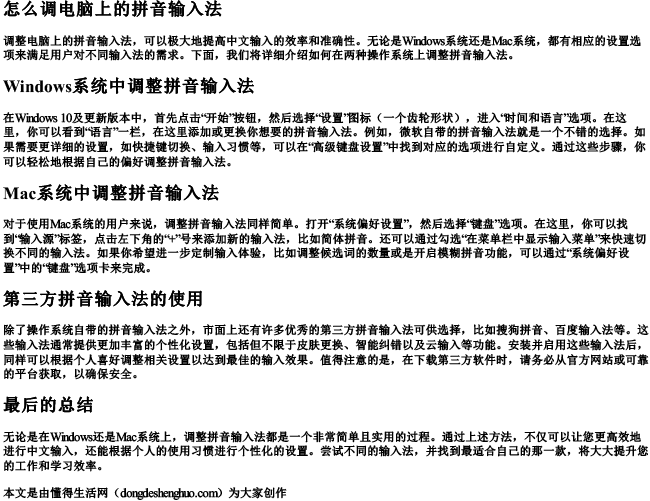
懂得生活网为大家提供:生活,学习,工作,技巧,常识等内容。
